Форматирование или настройка оглавления
Настройка существующего оглавления:
-
Выберите Ссылки > Оглавление.
-
Выберите пункт Настраиваемое оглавление.
-
Используйте параметры для отображения, скрытия и выравнивания номеров страниц, добавления или изменения заполнителя, настройки форматирования и указания количества уровней отображаемых заголовков. Дополнительные сведения см. в статье Настраиваемое оглавление.
Форматирование текста в оглавлении
-
Последовательно выберите пункты

-
Нажмите кнопку Изменить. Если кнопка Изменить неактивна, установите в поле Форматы значение Из шаблона.
-
В списке Стили выберите уровень, который требуется изменить, и нажмите кнопку Изменить.
-
Внесите изменения в области
-
Нажмите кнопку OK, чтобы сохранить изменения. Повторите действия 3 и 4 для всех уровней, которые должны отображаться в оглавлении.
Настройка существующего оглавления:
-
Выберите Ссылки > Оглавление.

-
Выберите пункт Настраиваемое оглавление.
-
Используйте параметры для отображения, скрытия и выравнивания номеров страниц, добавления или изменения заполнителя, настройки форматирования и указания количества уровней отображаемых заголовков.
Форматирование текста в оглавлении
-
Последовательно выберите пункты Ссылки, Оглавление, Настраиваемое оглавление.
-
Нажмите кнопку Изменить. Если кнопка Изменить неактивна, установите в поле Форматы значение Из шаблона.

-
В списке Стили выберите уровень, который требуется изменить, и нажмите кнопку
-
Внесите изменения в области Изменение стиля.
-
Нажмите кнопку OK, чтобы сохранить изменения. Повторите действия 3 и 4 для всех уровней, которые должны отображаться в оглавлении.
Настройка существующего или создание новой таблицы:
-
Последовательно выберите пункты
-
Настройки будут применены, если у вас уже есть оглавление.
 В противном случае будет добавлена новая настраиваемая таблица.
В противном случае будет добавлена новая настраиваемая таблица. -
Используйте параметры для отображения, скрытия и выравнивания номеров страниц, добавления или изменения заполнителя, настройки форматирования и указания количества уровней отображаемых заголовков. Дополнительные сведения см. в статье Настраиваемое оглавление.
Форматирование текста в оглавлении
-
Последовательно выберите пункты Ссылки, Оглавление, Вставить оглавление.
-
Нажмите кнопку Изменить. Если кнопка Изменить неактивна, установите в поле Форматы значение Из шаблона.
-
В списке Стили выберите уровень, который требуется изменить, и нажмите кнопку

-
Внесите изменения в области Изменение стиля.
-
Нажмите кнопку OK, чтобы сохранить изменения. Повторите действия 3 и 4 для всех уровней, которые должны отображаться в оглавлении.
Как сделать содержание в Word
Практически в каждой отчётной работе студента (курсовом проекте, домашнем задании, реферате и т.д.) требуется оформить содержание с указанием страниц. Microsoft Word позволяет создавать такие содержания автоматически на основании представленного в документе оформления.
Для того, чтобы Word «понимал» какие строки текста содержат названия разделов/подразделов работы необходимо использовать стили оформления текста, доступ к которым осуществляется через вкладку «Главная» (кликните по картинке, чтобы увеличить):
Каждый стиль имеет свое название, позволяющее Вам понять для чего он (стиль) используется, например, стиль с названием «Заголовок 1» подходит для оформления строки текста, содержащей название раздела работы, «Заголовок 2» — для подзаголовка и т.
Рассмотрим процесс создания содержание на примере вот такого документа:
Документ содержит две главы, причем, первая глава состоит из двух подразделов. Выполняем следующие действия:
1. Выделяем строку с названием главы
2. В группе стилей оформления текста выбираем стиль «Заголовок 1»
Оформление текста в строке изменится в соответствии с выбранным стилем. Позднее, вы можете изменить это оформление на любое другое, например, установить свой шрифт, размер шрифта и т.д. Главное, чтобы у строки был установлен стиль «Заголовок 1». Например, на рисунке ниже представлено собственное оформление строки со стилем «Заголовок 1». Обратите внимание, что при установке курсора на строку Word показывает установленный для строки стиль:
4. Аналогичным образом, выделяем строку с названием второй главы и выбираем для неё также стиль «Заголовок 1»
5.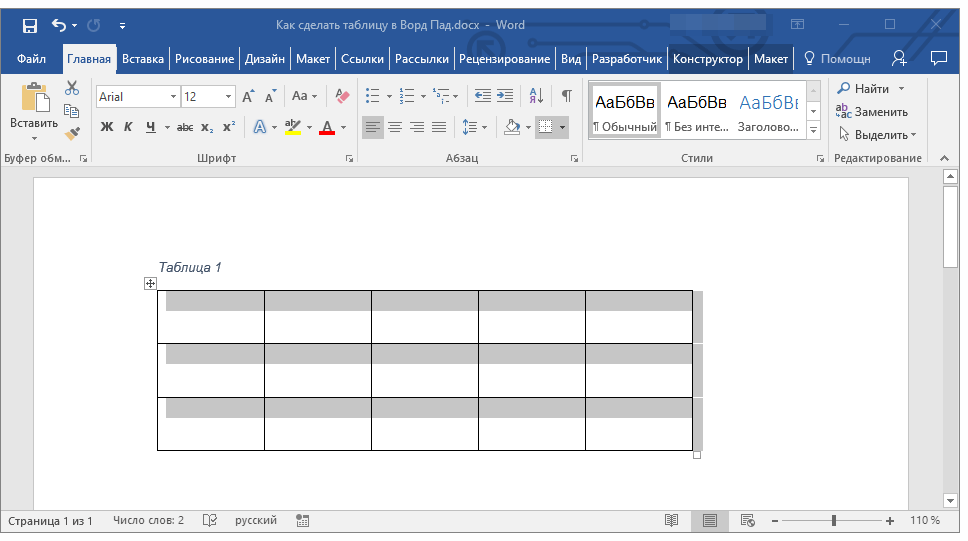 Выделяем строки с подзаголовками и устанавливаем им стиль «Заголовок 2»
Выделяем строки с подзаголовками и устанавливаем им стиль «Заголовок 2»
В итоге, документ примет следующий вид:
6. Устанавливаем курсор в то место документа, начиная с которого будет выводится содержание (обычно — это первая строка первого или второго листа документа) и переходим на вкладку «Ссылки»:
7. В группе «Оглавление» жмем кнопку «Оглавление» и выбираем стиль оформления:
8. Word автоматически соберет оглавление документа, используя для его оформления встроенные стили текста:
Можете теперь изменить в оглавлении шрифт, его размер и т.д., чтобы стиль оформления соответствовал всему документу. В итоге, после всех изменений, документ станет вот таким (в документе использован шрифт Times New Roman 14 pt)
Преимуществом представленного подхода к оформлению содержания является то, что, в случае изменения документа (добавлении новых разделов, изменении расположения глав в документа и т.д.) Вам не потребуется вручную перелистывать весь документ и проставлять номера страниц — всё это Word выполнить автоматически при выборе соответствующей опции в блоке оглавления.
Очевидно, что теперь наше оглавление указывает на неверные номера страниц. Чтобы исправить эту ошибку, кликаем в любом месте оглавления правой кнопкой мыши и, в открывшемся меню, выбираем пункт «Обновить поле»:
Откроется окно с опциями обновления оглавления, в котором необходимо выбрать пункт «обновить только номера страниц»:
Жмем кнопку «Ок» и в оглавлении появятся верные номера страниц:
Опцию «Обновить целиком» необходимо использовать в том случае, если в документе появляются новые разделы/подразделы документа, которые необходимо вынести в содержание. При этом следует помнить, что полное обновление документа полностью перезапишет и стиль оформления текста оглавления, т.е. Вам снова придётся назначать шрифт, размер шрифта и т.д. Избежать этого можно создав собственные стили оформления текста, но это уже совсем другая история…
И помните, что использование всех возможностей Microsoft Word значительно сокращает время на разработку документа!
Как сделать многоточие в содержании Word – Как оформить содержание по ГОСТ 2017-2018 в реферате, курсовой
Word — один из основных продуктов Microsoft Office, предназначенный для работы с текстовыми документами. В Ворде множество простых и не очень функций, помогающих в работе с текстами любой сложности. Как и любая компьютерная программа,Wordрегулярно обновляется, новая версия текстового редактора вышла в 2010 году. Появилось несколько новинок, способных упростить работу пользователя в Ворде.
В Ворде множество простых и не очень функций, помогающих в работе с текстами любой сложности. Как и любая компьютерная программа,Wordрегулярно обновляется, новая версия текстового редактора вышла в 2010 году. Появилось несколько новинок, способных упростить работу пользователя в Ворде.
Кому Word нужен?
- Сотрудники коммерческих компаний и государственных структур, которые постоянно пишут многостраничные отчеты для своего руководства. Отделы аналитики, публикуя свои результаты и прогнозы, составляют отчеты более чем на 100 страницах. Работники методологических отделов регулярно сталкиваются с объемными документами, разрабатывая различного рода инструкции и программы. Да и вообще сюда относятся все сотрудники любой компании, работающие за компьютером.
- Студенты, пишущие рефераты, курсовые и дипломные работы.
- Физические лица, работающие на дому, например, авторы книг.
В целом, сделать содержание документа может понадобиться любому человеку, причем в самый неожиданный момент. Поэтому лучше всего заранее узнать, как можно структурировать свой документ, и подать его в четко изложенном порядке. Для этого существуют два способа. Первый — ручной, используется, когда строго известно, сколько страниц займет каждый пункт плана. Второй способ — автоматический, для тех, у кого документ уже готов и остается лишь вставить содержание.
Поэтому лучше всего заранее узнать, как можно структурировать свой документ, и подать его в четко изложенном порядке. Для этого существуют два способа. Первый — ручной, используется, когда строго известно, сколько страниц займет каждый пункт плана. Второй способ — автоматический, для тех, у кого документ уже готов и остается лишь вставить содержание.
Ручной способ, как вставить содержание в Word 2010
Здесь все просто. Рассмотрим данный вариант на конкретном примере. Итак, требуется составить правила страхования, указав основные аспекты. Открываем документ, переходим на страницу, где будет оглавление, вверху пишем название темы, нажимаем Enter, и курсор встанет на следующую строчку. Затем в меню нажимаем на нумерованный список, и пишем первый пункт правил «Общие положения». Оставляя курсор после последнего слова, нажимаем разметка страницы, затем — абзац, а там выбираем поле табуляция. Все эти шаги показаны ниже:
Все эти шаги показаны ниже:
Задаем параметры табуляции для нашего примера: позиция — 14 см, выравнивание — по правому краю, заполнитель — точки. Выбрав нужные значения, мы можем дописать план, и сразу расставить все страницы. Печатая каждый последующий пункт правил, в нашем случае, «Субъекты страхования», «Объекты страхования», «Страховые риски», нужно нажимать на клавишу Tab, которая перенесет курсов в конец строки, и на этом месте следует указать необходимую страницу. Выглядеть оглавление должно так:
Справиться с оглавлением, и оформить его таким способом сможет каждый, даже тот, кто только познакомился с текстовым редактором. Если нужно с чего-то начать свою работу, то начать ее с написания плана — это правильное решение, в таком случае лучше использовать ручное оформление.
Автоматический способ, как сделать содержание в Word 2010
Сделать оглавление таким способом не трудно. Для этого у вас уже должен быть готов текст.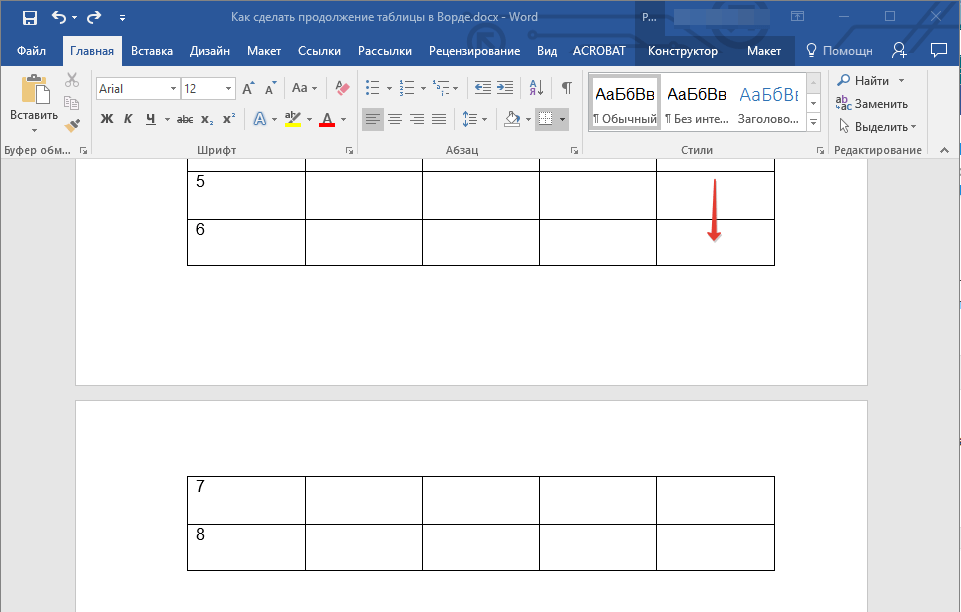 Допустим, перед вами стояла задача — описать какой-то товар, и вы стали писать про него. Когда увидели, что текст перевалил за 10 страниц, решили сделать оглавление, чтобы пользователь данного товара мог прочитать оглавление и сразу начать читать описание товара с нужного места. В ситуациях, когда текст готов, который может быть не 10 страниц, а 110 — как любая курсовая работа, рекомендуется делать оглавление автоматическим способом, чтобы не тратить время на прокрутку документа для выискивания номера страницы.
Допустим, перед вами стояла задача — описать какой-то товар, и вы стали писать про него. Когда увидели, что текст перевалил за 10 страниц, решили сделать оглавление, чтобы пользователь данного товара мог прочитать оглавление и сразу начать читать описание товара с нужного места. В ситуациях, когда текст готов, который может быть не 10 страниц, а 110 — как любая курсовая работа, рекомендуется делать оглавление автоматическим способом, чтобы не тратить время на прокрутку документа для выискивания номера страницы.
Как сделать автоматическое содержание?
Рассмотрим, на нашем примере. Итак, есть готовые правила страхования, и остается только вставить в них оглавление. Не важно, писали вы правила сами, скопировали их у других страховщиков, важно только то, что они готовы, теперь их нужно структурировать.
Автоматическое содержание создается навкладке вордовского документа –ссылки. Для этого нужно поставить курсор мышки напротив названия главы. В левом верхнем углу нажать «добавить текст» и выбрать уровень 1. Напротив выбранного уровня появляется галочка, это видно на рисунке:
В левом верхнем углу нажать «добавить текст» и выбрать уровень 1. Напротив выбранного уровня появляется галочка, это видно на рисунке:
Важно проделать такие действия перед всеми заголовками и нужными пунктами вашей работы. Причем уровень 1 присваивается более важным элементам работы, уровень 2 и 3 могут применяться для каких-то второстепенных вопросов. В Word 2010 уже настроены три уровня, как правило, этого достаточно для всех пунктов и подпунктов.
Итак, расставив везде необходимые уровни, следует вернуться ко второй странице, на которой будет оглавление работы. Работа по автоматическому содержанию документа проходит во вкладке ссылки, нажимаем оглавление, заходим в подраздел оглавление:
Зайдя в параметры оглавления, стоит проверить, все ли уровни правильно отражаются. В этом меню выбирается нумерация строк, а также выравнивание и заполнитель содержания. Все это отражено на рисунке:
В итоге должно получиться содержание:
youtube.com/embed/8Too6FXRGoI” frameborder=”0″ allowfullscreen=””/>
Как в Word сделать одну страницу книжной а другую альбомной
Как в Word сделать одну страницу книжной а другую альбомной
Когда мы приступаем к созданию нового документа, используя опцию «Создать», и это документ по мере работы с ним «набирает в весе» с каждой новой страницей, то каждая страница этого документа копирует форму первого листа и его положение в пространстве рабочего окна.
Такое положение в рабочем пространстве окна, о котором мы только что говорили, называют «Ориентация». Если говорить очень просто и разговорным языком, то можно сказать, что когда лист стоит — это «Книжная» ориентация:
А вот когда лист принял положение лёжа, то тогда, это уже «Альбомная» ориентация:
Самое малое усилие мы приложим тогда, когда документ состоит лишь из одной страницы, а также в том случае, когда все страницы документа должны быть одной и той же ориентации, то есть «Книжной» или же «Альбомной».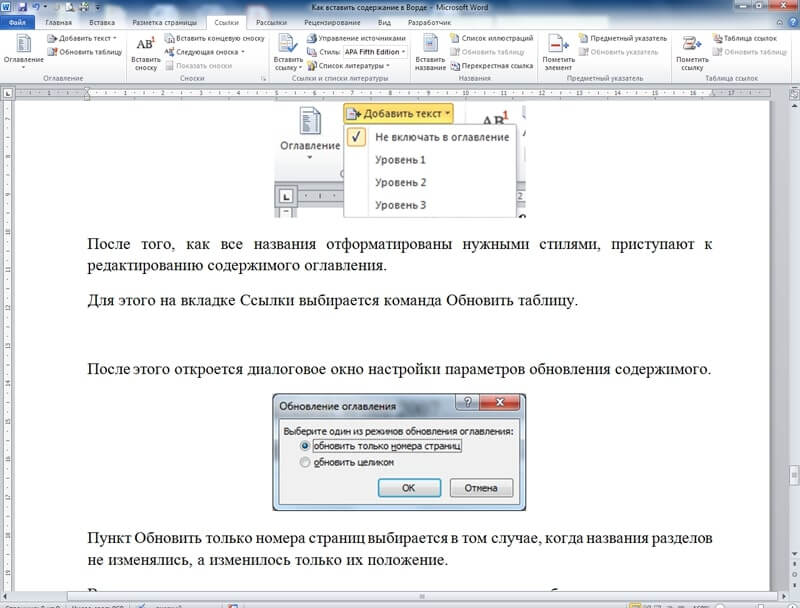
Это наше малое усилие определяется всего тремя щелчками мышью. Убедимся в этом. Установим курсор в начале первой строки первой страницы (листа). Помогаем себе клавишей «Home». Затем развернём вкладку верхнего меню «Разметка страницы», сделав первый по счёту щелчок, и наведём курсор на значок опции «Ориентация»:
Теперь, вторым по счёту щелчком, откроем содержание опции «Ориентация»:
Нам открылся список, содержащий два варианта ориентации — «Книжная» и «Альбомная». Значок альбомной ориентации выделен жёлтым цветом. Такое выделение есть сообщение нам о том, что та страница, на которой установлен курсор, имеет ориентацию «Альбомная». Что так оно и есть. Ведь первая страница документа нашего примера действительно альбомной ориентации.
Если предположить, что документ состоит из нескольких страниц, то мы увидим, что при переходе на каждую новую страницу, эта каждая новая страница будет иметь ту же самую ориентацию, что и самая первая (начальная) страница:
Ну как здесь не подумать о крепкой взаимосвязи страниц между собой.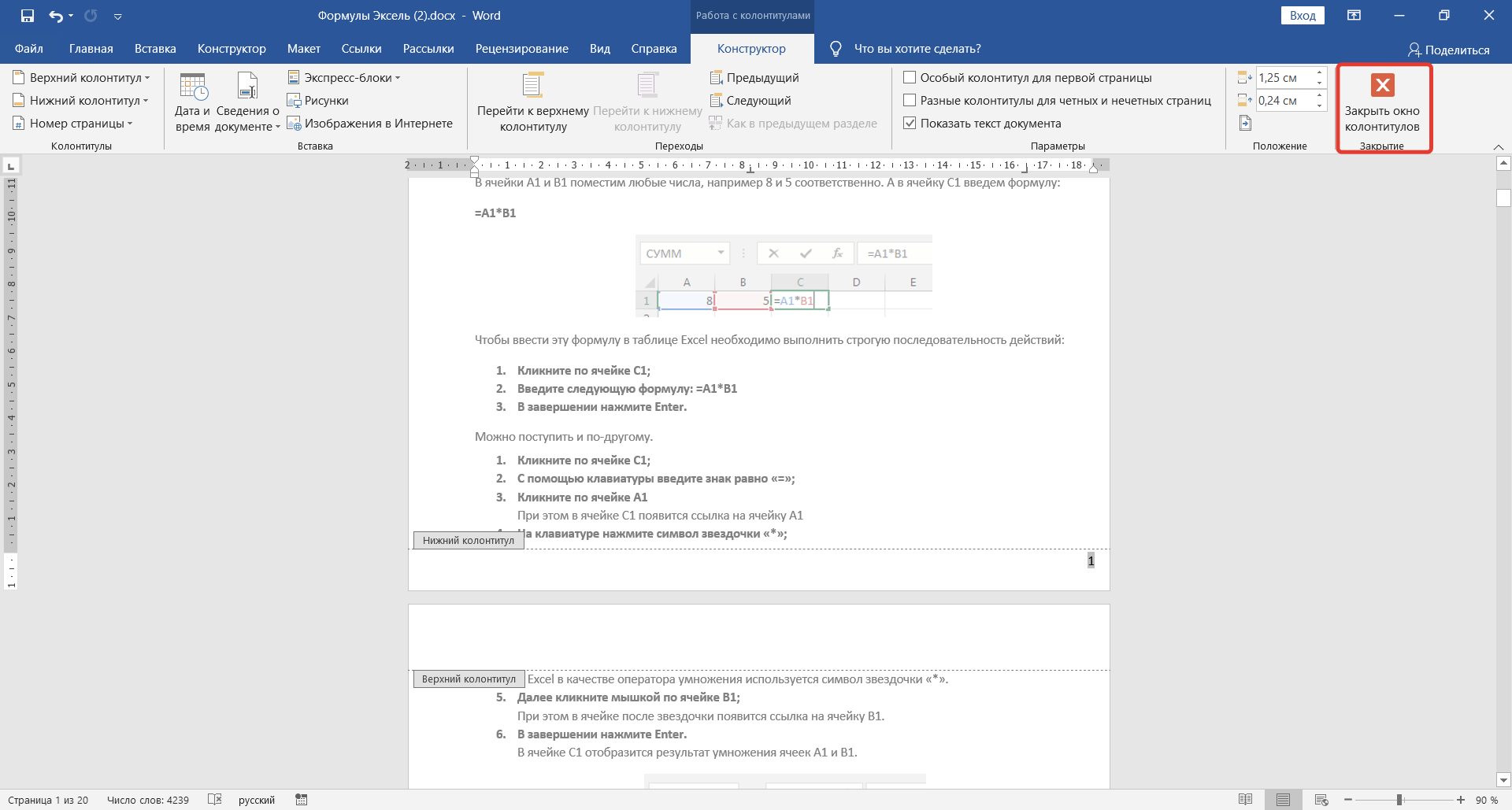
Ну а сейчас, установив курсор на любой из страниц, а затем, повторив то небольшое количество уже знакомых действий, мы откроем короткий список вариантов ориентации, в котором выберем, теперь уже, ориентацию «Книжная»:
И мы увидим, что все страницы документа послушно изменят своё положение, то есть поменяют альбомную ориентацию на книжную ориентацию:
Мы также видим, что на замену четырём страницам альбомной ориентации пришли три страницы книжной ориентации. Так и должно быть, потому что, тому содержанию, которое могло бы наполнить четыре страницы альбомной ориентации достаточно пространства (места) на трёх страницах книжной ориентации и наоборот.
Хотя программой всё и просчитывается, мы, всё же, работая с документом и меняя ориентацию страниц, уже содержащих текст, изображения, таблицы и другие объекты, можем столкнуться с необходимостью заново форматировать это самое содержание:
Совсем не обязательно то, что такая необходимость форматирования содержания будет присутствовать всегда, но к её появлению мы должны быть готовы. Поэтому, думается мне, сориентировать страницы до начала процесса их наполнения, будет правильнее. Не будет ошибкой, заранее позаботится и о нумерации страниц, так как появление номера на странице «отбирает» некоторое пространство и также может повлечь перераспределение текста и других объектов на страницах. Но всё делаем по желанию и собственных предпочтений.
Поэтому, думается мне, сориентировать страницы до начала процесса их наполнения, будет правильнее. Не будет ошибкой, заранее позаботится и о нумерации страниц, так как появление номера на странице «отбирает» некоторое пространство и также может повлечь перераспределение текста и других объектов на страницах. Но всё делаем по желанию и собственных предпочтений.
Итак, мы рассмотрели вопрос, как сделать одну страницу книжной, или альбомной, в тех случаях, кода документ состоит лишь из одной страницы, а также тогда, когда все страницы многостраничного документа должны быть однотипной ориентации. А вот многостраничный документ, содержащий одновременно страницы различной ориентации, — совсем другое дело. Давайте о такой смешанной ориентации и поговорим.
Отвечая самим себе на вопрос, как сделать одну страницу книжной, а другую альбомной не в различных документах, а в одном документе, мы в поисках ответа пойдём по другому пути. И поможет нам в этом всё тоже мысленное представление того, будто мы имеем дело с одностраничным документом.
Предположим, что мы предпочли предварительно подготовить страницы, а уже затем наполнить их содержанием. Допустим, документ состоит из пяти страниц, где три страницы книжной ориентации, а две страницы альбомной ориентации. Приступив к созданию нового документа, программа выдаст нам одну начальную страницу:
В нашем предполагаемом документе пять страниц, то есть нужно добавит четыре страницы. Сделаем это.
Направим курсор мыши в верхнее меню и развернём вкладку «Вставка», а затем щёлкнем четыре (добавляем 4 страницы) раза по значку «Пустая страница»:
Представим себе, что 2-я и 4-я по счёту страницы данного документа должны иметь альбомную ориентацию.
Теперь установим курсор на второй странице вначале первой невидимой строки, помогая себе клавишей «Home». Затем, обратимся к опциям вкладки «Разметка страницы» развернув эту самую вкладку. В разделе этой вкладки с названием «Параметры страницы» в нижнем правом углу щёлкнем мышью по маленькой стрелочке:
Нам открылось окошко, в котором мы и сделаем нужные настройки:
Итак, курсор установлен на второй странице, а она, как мы помним, в нашем примере должная иметь альбомную ориентацию. Сейчас мы эту самую альбомную ориентацию и установим, после чего изменим параметр в строке «Применить».
Сейчас мы эту самую альбомную ориентацию и установим, после чего изменим параметр в строке «Применить».
Щёлкнем мышью по значку «Альбомная», а затем раскроем содержание строки «Применить»:
А теперь, нам поможет всё то же мысленное представление того, что эта вторая страница является самостоятельным одностраничным документом. И эта единственная страница от начала до конца должна иметь альбомную ориентацию. Продолжая представлять это, в строке «Применить» выберем вариант «До конца документа» после чего нажмём кнопку «Ок»:
И посмотрим на результат:
Мы видим, что вторая и четвёртая страницы, как мы и хотели, имеют альбомную ориентацию, но произошло и нежелательное изменение ориентации третьей и пятой страниц, которые должны были сохранить свою книжную ориентацию. Сказалась взаимосвязь всех страниц документа, которая была нами нарушена, начиная со второй по счёту страницы, отделив все следующие страницы от первой.
Продолжая мысленно представлять, что каждая страница является самостоятельным документом, вернём третьей и пятой страницам их первоначальную книжную ориентацию. Вся процедура возврата страницам первоначальной ориентации сводится к повторению тех же действий, которые были применены нами ко второй странице.
Вся процедура возврата страницам первоначальной ориентации сводится к повторению тех же действий, которые были применены нами ко второй странице.
Установив курсор вначале первой строки на третьей странице, мы в уже знакомом окошке выбираем книжную ориентацию, а затем в строке «Применить» устанавливаем область применения «До конца документа». И вот результат на этот раз:
И вновь сказалась взаимосвязь страниц. Четвёртая страница поменяла ориентацию. Вернём ей альбомную ориентацию, повторив все те же действия, а затем проделаем всё то же самое в отношении последней пятой страницы, вернув её книжную ориентацию:
В документе со смешанной ориентацией страниц, все наши действия сводятся к индивидуальной настройке ориентации для каждой страницы. При этом не нужно обращать внимание на то, что взаимосвязь страниц периодически меняет ориентацию следующих страниц.
Оставить комментарий
Разные колонтитулы в Word
Разные колонтитулы в Word
Добрый день, уважаемые подписчики и читатели блога! Сегодня речь пойдёт о программе Word, так как сам столкнулся с небольшой проблемой – как сделать разные колонтитулы на разных страницах. Чем-то этот способ будет похож на вставку оглавления.
Чем-то этот способ будет похож на вставку оглавления.
По стандарту программа проставляет одинаковые колонтитулы на всех страницах. То есть, если я что-то размещу в поле верхнего или нижнего колонтитула, текст на каждой странице будет один и тот же. Исключением будут номера страниц.
Картина вот такая.
На рисунке показано, что слово “Привет” располагается в верхнем колонтитуле слева. Задача следующая, чтобы на второй странице было вместо “Привет” написано “Иван”.
Вся тонкость заключается вот в чём. Обычно, для того чтобы расположить текст на нескольких страницах, применяется “Разрыв страницы” (сочетание клавиш Ctrl+Enter или вкладка “Вставка”, кнопка “Разрыв страницы”).
Не стоит забывать о том, что прежде чем вставлять разрыв нужно установить курсор перед текстом, который должен опуститься на следующую страницу.
Теперь самое главное – чтобы колонтитулы были на каждой странице индивидуальными, нужно использовать не “Разрыв страницы”, а “Разрыв радела”.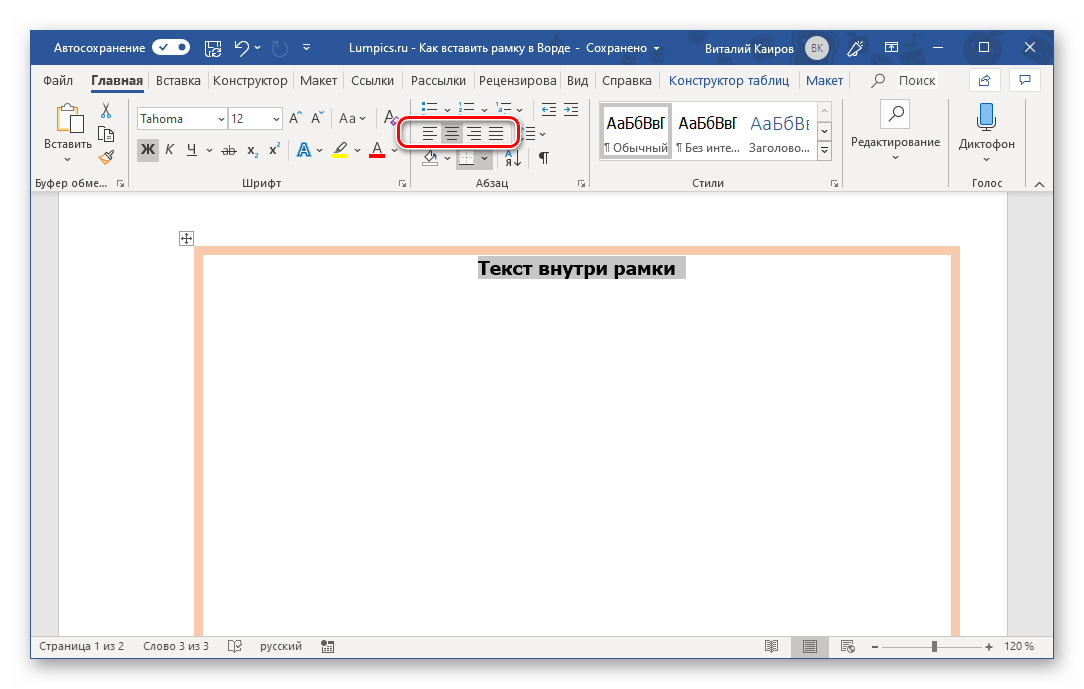
Переходим на вкладку “Разметка страницы”, блок кнопок “Параметры страницы”, щёлкаем кнопку “Разрывы” и в выпавшем списке выбираем “Следующая страница”.
Действие необходимо для отмены связей меду колонтитулами. В Word разные колонтитулы на страницах имеют связи, которые нам и необходимо отключить.
Итак, текст располагается на другой странице. Порядок действий:
- заходим двойным щелчком в колонтитул;
- переходим на вкладку “Конструктор”;
- в блоке кнопок “Переходы” нажимаем “Как в предыдущем разделе”;
- редактируем колонтитул второй страницы;
- выходим из режима редактирования колонтитулов.
После редактирования видно, что колонтитулы теперь не зависят друг от друга и содержат разный текст и форматирование.
Если страниц в документе больше – просто повторите действия по отключению связи колонтитулов для нужных вам страниц.
Всем удачи!
Как сделать оглавление в документе Ворд
Оглавление — это карта любой книги или инструкции. При помощи оглавления, читатель может быстро найти интересующий фрагмент текста.
При помощи оглавления, читатель может быстро найти интересующий фрагмент текста.
В процессе создания большого текстового документа, автор, время от времени редактирует материал, что влияет на количество страниц. Для удобства работы с большими документами в текстовом редакторе Word предусмотрена функция «Оглавление».
Добавление заголовков в документ
Самая главная функция оглавления, это быстрая навигация по документу. Поэтому, для начала, необходимо добавить в текст заголовки и подзаголовки для разделов.
Очень подробно про создание заголовков, было описано в статье «Как сделать заголовок в Ворде», так что сильно углубляться в тему нет смысла, кто не знаком с «Заголовками», лучше пройдите по ссылке и прочитайте материал.
- Добавьте название для каждого раздела редактируемого документа.
- Присвойте заголовку раздел «Заголовок 1», «Заголовок 2», «Подзаголовок» или интересующий стиль.
Добавление глав обязательно, ведь в будущем, Word будет формировать оглавление исходя именно из имеющихся заголовков.
Как сделать оглавление в Ворде
Чтобы создать оглавление, Вам необходимо выполнить следующие действия:
- Определить место, где будет располагаться оглавление Вашего документа, установив туда курсор.
- Открыть пункт ленты команд «Ссылки».
- Навести курсор на иконку «Оглавление» и нажать на левую кнопку мыши.
- Чтобы создать автоматически собираемое оглавление, в открывшемся окне необходимо выбрать «Автособираемое оглавление».
- Чтобы создать оглавление вручную, необходимо выбрать «Ручное оглавление».
- Чтобы настроить автособираемое оглавление под требования Вашего документа необходимо выбрать пункт меню «Настраиваемое оглавление».
- В открывшемся окне в блоке «Общие» нужно выбрать количество уровней будущего оглавления и вид оформления Вашего оглавления.
- В пункте меню «Показывать номера страниц» установить или снять флажок, в зависимости от формата Вашего оглавления.
- Установить флажок рядом с командой «Гиперссылки вместо номеров страниц», если Вы планируете создание web документа.

В результате выполнения Вашей команды, оглавление будет размещено программой в определенном Вами месте.
Как обновить оглавление, если добавили новый заголовок в документ
Допустим оглавление, все заголовки выбраны и оглавление уже сформировано, однако возникла необходимость добавить еще один или несколько пунктов. В этом случае:
- Выделяем новый заголовок.
- В меню «Главная» выбираем стиль заголовка.
- В меню «Ссылки» нажимаем курсором на пункт меню «Обновить таблицу».
В оглавлении вашего документа автоматически появится новый пункт.
Как сделать оглавление в MS Word 2003
Для того чтобы создать оглавление в текстовом редакторе Word версии 2003 года, необходимо:
- Выбрать место, где будет размещаться оглавление документа.
- Выбрать пункт меню «Вставка».
- Выбрать пункт меню «Ссылка».
- Выбрать пункт меню «Оглавление и указатели».
- Откройте вкладку «Оглавление».
- Далее следует вручную настроить параметры Вашего будущего оглавления по аналогии с описанным выше регламентом и нажать «ОК».

Как Вы могли заметить, версия MS Word 2003 года отличается от более поздних версий только местом расположения функции «Оглавление» и отсутствием функции «Автособираемое оглавление». В остальном же имеет место, тот же самый набор функций, какой наблюдается во всех версиях текстового редактора начиная с 2003 и заканчивая 2016 годом.
Как сделать оглавление в MS Word версия 2007, 2010, 2013 и 2016
Создать оглавление в MS Word версии 2007, 2010, 2013 и 2016 года, можно по сценарию, описанному в этой статье в разделе «Как создать оглавление».
Функция «Оглавление» в этих версиях регламентирована практически идентично, с единственной разницей, что в версии 2016 года пункт меню «Оглавление» называется «Настраиваемое оглавление». В остальном ни дизайн ни функционал изменений не претерпел.
Как сделать ссылки в оглавлении
Для удобства работы с большими текстами текстовый можно настроить текстовый редактор так, чтобы ссылки в оглавлении открывались в один клик, для этого необходимо:
- В основном меню выбрать пункт «Файл».

- В открывшемся окне выбрать пункт «Параметры».
- В следующем открывшемся окне пункт «Дополнительно».
- Затем необходимо снять флажок напротив команды «CTRL + щелчок для выбора гиперссылки».
Теперь гиперссылки в оглавлении вашего документа будут открываться в один клик.
Загрузка…Как убрать нумерацию с отдельных страниц в Word
Как удалить номера страниц на определенных страницах?
Удаление номеров страниц
- Перейдите к разделу Вставка > Номер страницы и выберите команду Удалить номера страниц.
- Если кнопка Удалить номера страниц недоступна или некоторые номера страниц сохранились, дважды щелкните верхний или нижний колонтитул, выделите номер страницы и нажмите клавишу DELETE.
Как убрать нумерацию с первых страниц в ворде?
Для того чтобы убрать нумерацию с первых двух страниц в Ворде, сделайте следующее. Перейдите в режим редактирования колонтитулов: кликните по номеру вверху или внизу страницы два раза мышкой. Дальше на вкладке «Работа с колонтитулами» – «Конструктор» поставьте галочку в поле «Особый колонтитул для первой страницы».19 мая 2016 г.
Дальше на вкладке «Работа с колонтитулами» – «Конструктор» поставьте галочку в поле «Особый колонтитул для первой страницы».19 мая 2016 г.
Как убрать нумерацию с 1 и 2 страницы?
Открываете документ в word, далее вкладка — вставка, выбираем верхний или нижний колонтитул, откроется конструктор, в нём проставляем галочку — особый колонтитул для первой страницы. Со второй страницы убирать колонтитул вручную, используя delete.
Как убрать нумерацию отдельных страниц в Word 2007?
Удаление номера страницы с первой страницы
- Выберите Вставка > Колонтитулы.
- Справа щелкните Параметры и выберите Особый колонтитул для титульной страницы.
- Еще раз щелкните Параметры и выберите Удаление номеров страниц.
Как убрать номер на второй странице?
1. Открываем вкладку «Вставка» вверху программы и жмем на кнопку «Номер страницы» — она расположена в разделе «Колонтитулы». 2. В открывшемся меню выбираем пункт «Удалить номера страниц».
Открываем вкладку «Вставка» вверху программы и жмем на кнопку «Номер страницы» — она расположена в разделе «Колонтитулы». 2. В открывшемся меню выбираем пункт «Удалить номера страниц».
Как сделать нумерацию страниц в ворде 2016 с 3 страницы?
Нумерация с 3 страницы
- Для этого ставим курсор в конец второй страницы, затем переходим во вкладку «Разметка страницы» —> «Разрывы» —> «Следующая страница».
- Теперь переходим ко второму разделу с помощью кнопки «Следующая запись» в панели «Переходы».
- Фокус документа смещается ко второму разделу.
Как начать нумерацию с 5 страницы в ворде?
Если вы про Microsoft Word, то в меню «Вид» выберите пункт «Разметка страницы», на вкладке «Элементы» документа в разделе «Колонтитулы» нажмите кнопку «Стр», нажмите кнопку «Формат» и в поле «Начать с» введите число 5 и нажмите кнопку ОК.
Как убрать нумерацию некоторых страниц в ворде 2016?
Как убрать нумерацию с отдельных страниц в Word
- Установите курсор в место предполагаемого разрыва разделов, например, в конец содержания, и перейдите на вкладку «Разметка страницы».
 …
… - Теперь установите курсор в том месте, где должна начинаться нумерация, то есть в начало основного текста документа.
Как убрать колонтитул с нескольких страниц?
Изменение или удаление верхнего или нижнего колонтитула на первой странице Выберите Вставка > Колонтитулы. В правой части белой области, которая появится в верхней части документа, выберите Параметры > Особый колонтитул для первой страницы. Содержимое верхнего или нижнего колонтитула на первой странице удаляется.
Технические советы: копирование, вырезание и вставка ярлыков в Microsoft Word
Роуз Барнс, библиотекарь цифрового обучения для взрослых
Вам нужен более простой способ перемещения текста или изображений без необходимости переписывать целый абзац или вставлять новую фотографию? Параметры вырезания, копирования и вставки в Microsoft Word – полезные навыки, которые необходимо знать. Они позволяют копировать и вставлять текст или изображения прямо в документ и перемещать их, не перезаписывая все.
Они позволяют копировать и вставлять текст или изображения прямо в документ и перемещать их, не перезаписывая все.
Посмотреть видеообъяснение
У вас есть учетная запись в библиотеке Oak Park? Просмотрите краткую информацию об обучении LinkedIn (ранее Lynda.ru) видеоурок (менее 5 минут), объясняющий, как вырезать, копировать и вставлять »
Копирование, вырезание и вставка с помощью ленты редактирования
В приведенных ниже шагах мы будем использовать значки на ленте редактирования Microsoft Word, которая представляет собой набор панелей инструментов в верхней части окна Word.
Верхний левый угол ленты редактирования Microsoft Word. По часовой стрелке слева: значок «Вставить», значок «Вырезать» (ножницы), значок «Копировать».- Используйте курсор и щелкните левой кнопкой мыши, чтобы выделить текст или изображение в документе, которое вы хотите скопировать, затем отпустите курсор, чтобы текст или изображение оставалось выделенным.

- На ленте редактирования в верхнем левом углу щелкните значок копирования , чтобы скопировать текст в виртуальный буфер обмена. (Значок копии выглядит как один лист бумаги поверх другого. Он находится между значками метлы и ножниц на ленте редактирования.)
- Если вы хотите удалить текст или изображение с исходного места, щелкните значок вырезки вырезать (удалить) его. Он все равно будет скопирован в виртуальный буфер обмена. (На ленте редактирования значок вырезания выглядит как ножницы.)
- Щелкните область, в которую вы хотите вставить скопированный текст или изображение.
- Щелкните значок вставки , чтобы вставить скопированный текст или изображение. (На ленте редактирования значок вставки выглядит как буфер обмена с листом бумаги поверх него. Слово «Вставить» находится под изображением.)
Здесь мы будем использовать контекстное меню (также известное как контекстное или всплывающее меню). Вы можете использовать эти шаги, чтобы скопировать и вставить текст из стороннего Word в ваш документ (например, из вашей электронной почты).Вы также можете использовать эти шаги для копирования, вырезания и вставки в документ Word.
Вы можете использовать эти шаги, чтобы скопировать и вставить текст из стороннего Word в ваш документ (например, из вашей электронной почты).Вы также можете использовать эти шаги для копирования, вырезания и вставки в документ Word.
- Используйте курсор и щелкните левой кнопкой мыши, чтобы выделить текст или изображение, которое вы хотите скопировать, затем отпустите курсор, чтобы текст или изображение оставалось выделенным.
- Щелкните правой кнопкой мыши выделенный текст или изображение, чтобы открыть меню.
- Щелкните левой кнопкой мыши на Копировать в меню.
- Если вы хотите удалить текст или изображение с его исходного места, щелкните правой кнопкой мыши еще раз, чтобы открыть меню, и щелкните левой кнопкой мыши Cut в меню.
- Откройте документ или щелкните в том месте, куда вы хотите вставить скопированный текст или изображение, и щелкните левой кнопкой мыши в том месте, которое хотите вставить.

- Щелкните правой кнопкой мыши, чтобы снова вызвать меню, и щелкните левой кнопкой мыши Вставить . После этого появится скопированный текст или изображение.
Сочетания клавиш
Если вы хотите копировать, вырезать и вставлять без использования контекстного меню или ленты редактирования, вместо этого можно использовать сочетания клавиш.
Пользователи Windows:
- Копировать: Ctrl + C
- Вырезать: Ctrl + X
- Вставить: Ctrl + V
Пользователи Mac:
- Копировать: Command + C
- Вырезать: Command + X
- Вставить: Command + V
- Используйте курсор и щелкните левой кнопкой мыши, чтобы выделить текст или изображение, которое вы хотите скопировать, затем отпустите курсор, чтобы держите текст или изображение выделенным.
- На клавиатуре одновременно нажмите кнопку Ctrl + C, чтобы скопировать. (Пользователи Mac: нажмите Command + C.
 )
) - Если вы хотите удалить текст или изображение с его исходного места, нажмите одновременно кнопку Ctrl + X, чтобы вырезать его. (Пользователи Mac: нажмите Command + X.)
- Откройте документ, в который вы хотите вставить текст или изображение, и щелкните левой кнопкой мыши в месте, которое вы хотите вставить.
- На клавиатуре одновременно нажмите кнопку Ctrl + V, чтобы вставить. (Пользователи Mac: нажмите Command + V.)
Есть технический вопрос?
О розе
Роуз – библиотекарь служб для взрослых, специализирующаяся на цифровом обучении и всех электронных книгах. Она страстный читатель, пекарь и исследователь, который всегда планирует свое следующее приключение.
Как правильно копировать и вставлять в MS Word [Советы из буфера обмена] – шаблоны, формы, контрольные списки для MS Office и Apple iWork
В этом руководстве мы рассмотрим, как использовать буфер обмена в MS Word, чтобы контент был у вас под рукой, когда он вам нужен.
В Word много скрытых силовых уловок. Обучение использованию буфера обмена – лишь одна из них. Давайте начнем.
Использование буфера обмена в MS Word 2013
В буфере обмена хранятся текст и графика, которые вы копируете или вырезаете откуда угодно, а затем вставляете сохраненные элементы в другие файлы Office.
В Word 2013 попробуйте следующее:
- На вкладке Home щелкните средство запуска в правом нижнем углу группы Clipboard .Это похоже на стрелку, направленную вниз.
- Выделите текст или графику, которые хотите скопировать.
- Нажмите Ctrl + C .
Каждый выбор добавляется в буфер обмена. Самые последние остаются наверху.
Совет : вы можете хранить 24 элемента в буфере обмена, пока не закроете MS Office.
Вставка элементов из буфера обмена
Вы можете вставлять элементы в любой открытый файл Office, по отдельности или все сразу.
- В документе щелкните место, куда вы хотите вставить элемент.
- В буфере обмена выполните одно из следующих действий:
- Щелкните элемент, который хотите вставить, или
- Щелкните Вставить Все , чтобы вставить все.
Совет : после открытия буфера обмена в нем хранится контент, который вы копируете или вырезаете откуда угодно.
Удаление элементов из буфера обмена
Выполните одно из следующих действий:
- Щелкните стрелку справа от элемента, затем щелкните Удалить .
- Щелкните правой кнопкой мыши элемент, который хотите удалить, и выберите Удалить .
- Щелкните Очистить Все , чтобы удалить все из буфера обмена.
Настройка параметров буфера обмена
Вы можете настроить буфер обмена для работы по-разному в зависимости от того, как вы собираетесь его использовать.
В открывшемся буфере обмена щелкните Параметры в нижней части панели.
Вот что делает каждый вариант:
- Показывать буфер обмена Office автоматически – отображает буфер обмена при копировании нескольких элементов.
- Показать буфер обмена Office при двойном нажатии CTRL + C – отображает буфер обмена при двойном нажатии Ctrl + C.
- Собрать без отображения буфера обмена Office – автоматически копирует элементы в буфер обмена без отображения области задач буфера обмена. При выборе этого параметра в буфере обмена сохраняется содержимое, скопированное или вырезанное из любого места.
- Показать значок буфера обмена Office на панели задач – отображает значок буфера обмена в области уведомлений на панели задач Windows, когда буфер обмена активен.Вариант по умолчанию.
- Показывать статус рядом с панелью задач при копировании – показывает количество элементов, которые вы собрали, в правом нижнем углу окна Word.
 Вариант по умолчанию.
Вариант по умолчанию.
Как скопировать и вставить на компьютер Mac
- Вы можете копировать и вставлять на Mac, щелкнув правой кнопкой мыши, открыв панель инструментов или используя сочетания клавиш.
- Текст, изображения, GIF-файлы и файлы других форматов можно копировать и вставлять на Mac.
- устройства Apple в одной учетной записи iCloud могут копировать и вставлять данные с разных устройств.
- Чтобы узнать больше, посетите техническую библиотеку Insider .
Копирование и вставка – один из самых простых и полезных компьютерных ярлыков. Это экономит время и гарантирует сохранение текста и изображений в их первоначальном виде; нет необходимости вводить текст, который вы видите на веб-странице, в электронное письмо или документ, когда вы можете просто скопировать и вставить.
Это экономит время и гарантирует сохранение текста и изображений в их первоначальном виде; нет необходимости вводить текст, который вы видите на веб-странице, в электронное письмо или документ, когда вы можете просто скопировать и вставить.
Существует несколько различных способов копирования и вставки на Mac, и знание их всех поможет вам использовать эту функцию независимо от того, что вы копируете и вставляете. Вы даже можете копировать и вставлять контент на устройства Apple.
Вот как все это сделать.
Как скопировать и вставить на Mac с помощью сочетаний клавиш1. Выделите текст, который хотите скопировать, с помощью мыши или трекпада.
2. Удерживайте нажатой командную клавишу , затем нажмите клавишу «C» , чтобы скопировать выделенный текст.
Это двухкнопочное сочетание клавиш позволяет быстро скопировать и вставить.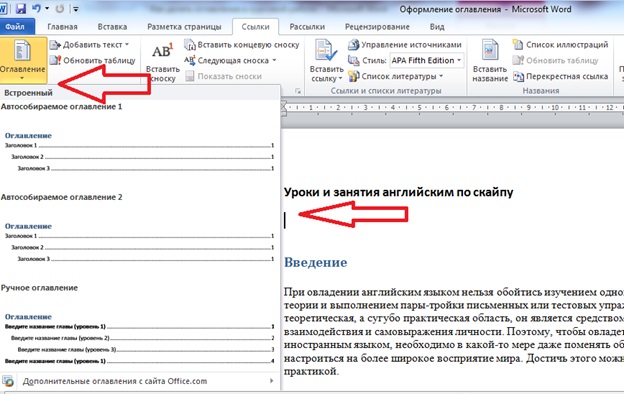 Журнал MacFormat / Автор / Getty Images
Журнал MacFormat / Автор / Getty Images3. Щелкните, чтобы поместить курсор в то место, куда вы хотите вставить скопированный текст.
4. Удерживайте командную клавишу , затем нажмите клавишу «V» для вставки.
Нажмите Command + V, чтобы вставить.Журнал MacFormat / Автор / Getty Images Быстрый отзыв: Для того, чтобы вырезать (удалить и скопировать текст), выделите текст, который вы хотите удалить, а затем нажмите Ctrl + X .
1. Выделите текст, который хотите скопировать, с помощью мыши или трекпада, затем щелкните правой кнопкой мыши. Если вы копируете изображение, GIF или файл другого типа, просто наведите на него курсор перед тем, как щелкнуть.
Совет: Если вы используете трекпад вместо мыши, вы можете настроить вторичный щелчок, изменив настройки трекпада. Или вы можете щелкнуть правой кнопкой мыши, удерживая клавишу Control, пока вы нажимаете на трекпад.
2. Во всплывающем меню щелкните Копировать .
Щелчок правой кнопкой мыши – один из нескольких методов копирования и вставки содержимого.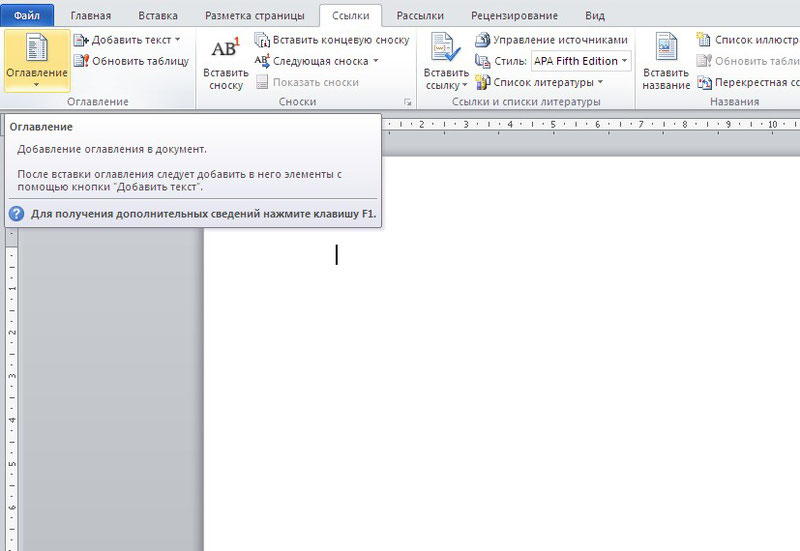 Абигейл Абесамис Демарест
Абигейл Абесамис Демарест3. Щелкните, чтобы поместить курсор в то место, куда вы хотите вставить скопированный текст или файл.
4. Щелкните правой кнопкой мыши, затем выберите Вставить во всплывающем окне. Если вы просто копируете и вставляете, вставленный текст сохранит то же форматирование, что и исходный контекст.
Вы можете вставлять скопированный текст в электронные письма, документы Word и Google Docs.Абигейл Абесамис Демарест Как скопировать и вставить на Mac с помощью панели инструментов 1. Выделите текст, который вы хотите скопировать, с помощью мыши или трекпада.
Выделите текст, который вы хотите скопировать, с помощью мыши или трекпада.
2. На панели инструментов в самом верху экрана щелкните Edit, , затем выберите Copy в раскрывающемся списке.
Панель инструментов в верхней части экрана – еще один способ использовать функцию копирования и вставки. Абигейл Абесамис Демарест3. Щелкните, чтобы поместить курсор в то место, куда вы хотите вставить скопированный текст.
4. На панели инструментов в самом верху экрана щелкните Edit, , затем выберите Paste в раскрывающемся списке.
Методы, подробно описанные выше, передают выделенный текст в том виде, в каком он отображается в исходном контексте, то есть в исходном шрифте, размере, цвете и т. Д. Это не всегда идеально. но есть простой обходной путь, который поможет сохранить единообразие в электронном письме или документе, в который вы вставляете текст.
Чтобы изменить скопированный текст в соответствии со стилем его нового местоположения, выполните следующие действия:
1. Выделите текст, который вы хотите скопировать, с помощью мыши или трекпада.
2. Скопируйте текст, используя любой из описанных выше методов: щелчок правой кнопкой мыши, панель инструментов или Command + C .
3. Щелкните, чтобы поместить курсор в то место, куда вы хотите вставить скопированный текст.
4. На панели инструментов, расположенной в верхней части экрана, щелкните Edit , затем щелкните Paste без форматирования .Его также можно сформулировать как Paste and Match Style или что-то подобное. При вставке без форматирования скопированный текст настраивается в соответствии со стилем документа или электронного письма, в которое вы вставляете.
Используйте панель инструментов или сочетание клавиш, чтобы вставить и сопоставить форматирование. Грейс Элиза Гудвин / Инсайдер
Грейс Элиза Гудвин / ИнсайдерПодсказка: Вы также можете использовать сочетание клавиш для достижения того же результата: Command + Shift + V .
Как копировать и вставлять между устройствами AppleЕсли у вас есть iPhone или iPad, зарегистрированный под той же учетной записью iCloud, что и ваш Mac, вы можете легко копировать и вставлять текст и фотографии между устройствами.Вот как это делается:
1. На вашем Mac откройте Системные настройки и щелкните Общие.
2. Внизу страницы General установите флажок рядом с Allow Handoff между этим Mac и вашими устройствами iCloud .
Если скопированный текст или фотографии не передаются между устройствами, проверьте настройки Mac.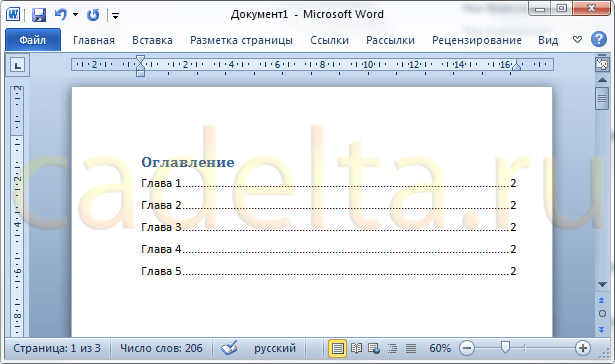 Абигейл Абесамис Демарест
Абигейл Абесамис Демарест3. На вашем iPhone или iPad откройте приложение «Настройки » и нажмите Общие .
В настройках перейдите в «Общие».” Грейс Элиза Гудвин / Инсайдер4. На странице General выберите AirPlay & Handoff .
Выберите «AirPlay & Handoff.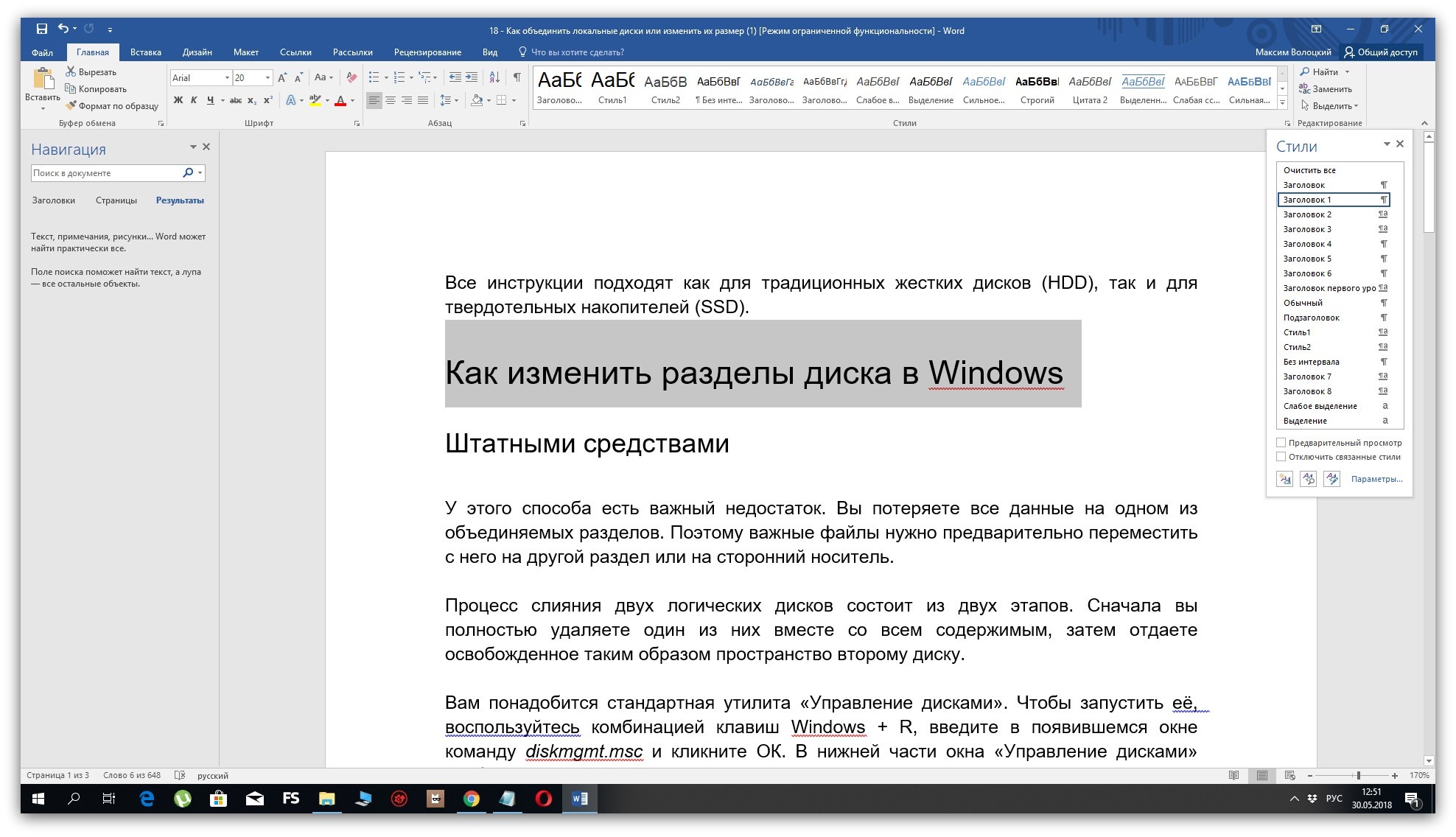 ”
Грейс Элиза Гудвин / Инсайдер
”
Грейс Элиза Гудвин / Инсайдер5. Убедитесь, что функция Handoff включена, нажав на переключатель, переключив его с серого на зеленый.
Убедитесь, что функция Handoff включена, нажав на переключатель.Абигейл Абесамис Демарест6. На мобильном устройстве нажмите, чтобы выделить текст или изображение, которое вы хотите скопировать, затем нажмите Копировать .
Выделив текст, нажмите «Копировать» в небольшом всплывающем окне. Абигейл Абесамис Демарест
Абигейл Абесамис Демарест7. Вставьте содержимое на свой компьютер любым из описанных выше способов. Этот метод также работает для копирования содержимого на ваш компьютер и вставки его на мобильное устройство.
Эбигейл Абесамис Демарест
Как скопировать и вставить сразу несколько выделенных текстов в Microsoft Word
Узнайте, как выделять отдельные блоки текста в Word, а также копировать и вставлять их в другой документ Word или в другое место.
Помните времена, когда текст в книгах выделялся ярко-желтым маркером? Я много занимался этим в колледже. Я просто хотел бы быстро и легко собрать весь выделенный текст из книги и вставить его на страницы в своих заметках.
Что ж, сегодня вы можете сделать это в Word. Если вы читаете длинный документ в Word и выделяете важные части, вы можете быстро и легко найти, выделить весь выделенный текст и скопировать его.
Сегодня мы покажем вам, как найти и выделить выделенный текст, а также как скопировать и вставить этот текст без выделения в другой документ Word.
Выделить текст
Чтобы выделить текст в документе Word, выделите текст, который нужно выделить.
По умолчанию кнопка Text Highlight Color в разделе Font на вкладке Home выделяет текст желтым цветом при нажатии на нее. Если вы хотите использовать другой цвет, щелкните стрелку вниз справа от кнопки. Затем щелкните нужный цвет.
Выбранный цвет станет цветом по умолчанию при следующем нажатии кнопки Text Highlight Color .
Найти и выделить весь выделенный текст
Вы можете вручную скопировать весь выделенный текст. Начните с выделения мышью первого блока текста. Затем перейдите к следующему блоку выделенного текста и, удерживая нажатой клавишу Ctrl , выберите его. Выбрав все блоки, которые хотите скопировать, нажмите Ctrl + C .
Вам не нужно выделять каждый блок текста, чтобы выделить несколько блоков, но, как вы увидите, это упрощает задачу.
Однако выделение отдельных блоков текста вручную занимает много времени. Вы можете выделить весь выделенный текст сразу с помощью инструмента «Найти и заменить » в Word.
Нажмите Ctrl + H . В диалоговом окне Найти и заменить щелкните вкладку Найти . Затем щелкните Еще .
Щелкните Format и затем выберите Highlight .
Выделите , отображаемое как Формат под полем Найдите то, что .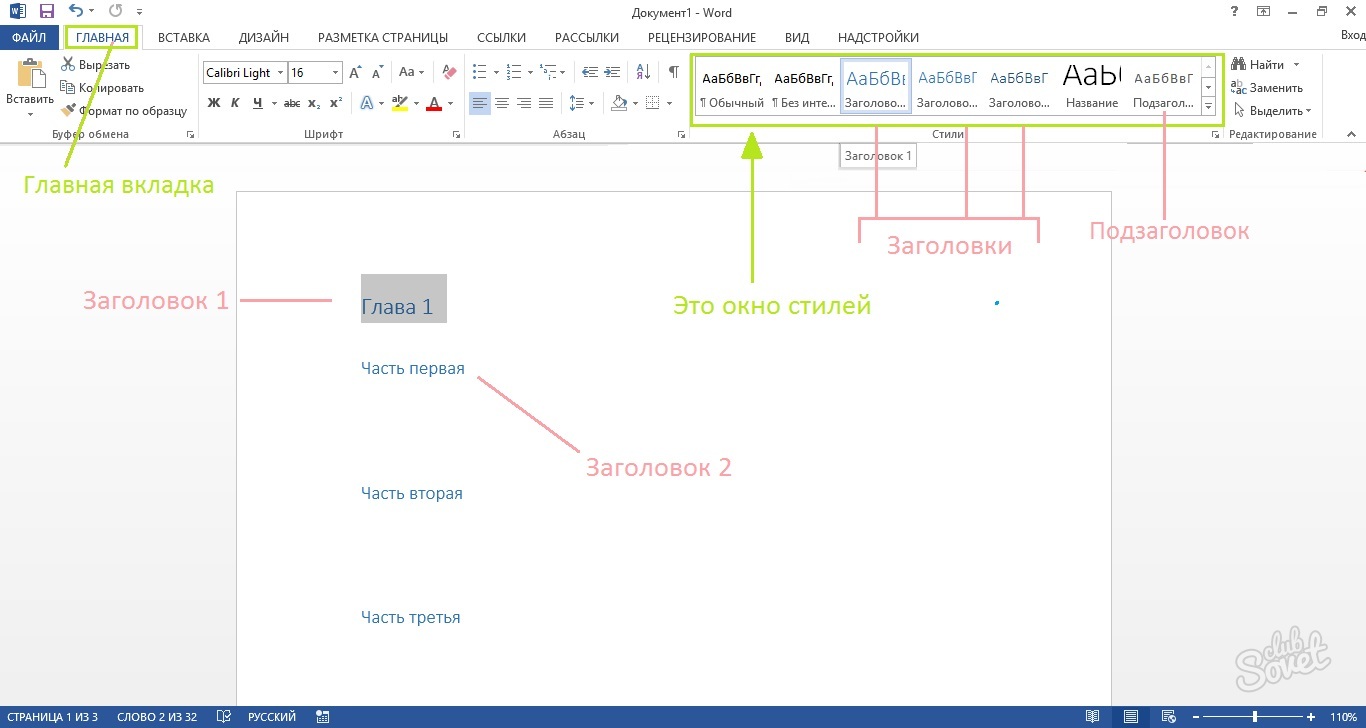
Чтобы найти и выделить весь выделенный текст в документе, щелкните Найти в и выберите Основной документ .
Word сообщает, сколько выделенных элементов было найдено.
Нажмите Esc или щелкните X в правом верхнем углу диалогового окна, чтобы закрыть его.
Выбраны все ваши блоки выделенного текста.
Нажмите Ctrl + C , чтобы скопировать выделенный текст.
Вставьте выделенный текст в другой документ Word
Мы собираемся вставить наш текст в новый документ Word.
Перейдите в Файл> Создать> Пустой документ , чтобы создать новый документ. Затем нажмите Ctrl + V , чтобы вставить скопированный текст.
Каждый отдельный блок текста вставляется в новую строку.
По умолчанию, когда вы вставляете текст, скопированный из любого документа Word или любой другой программы, форматирование автоматически идет вместе с ним. Таким образом, только что вставленный текст останется выделенным.
Если вы не хотите, чтобы выделение вставленного текста продолжалось, вы можете вставить только текст без форматирования.
Вместо нажатия Ctrl + V для вставки скопированного текста щелкните стрелку вниз на кнопке Вставить в разделе «Буфер обмена» на вкладке «Главная». Затем щелкните Сохранить только текст .
Вы также можете получить доступ к кнопке Сохранить только текст , нажав кнопку Параметры вставки , если вы не отключили ее. Мы немного покажем вам, где вы можете включать и отключать кнопку Параметры вставки .
Установить только текст по умолчанию
Если вы хотите всегда вставлять текст как обычный текст с помощью Ctrl + V , вы можете установить это как действие по умолчанию.
Щелкните стрелку вниз на кнопке Paste и выберите Set Default Paste .
Щелкните Advanced на левой панели диалогового окна Word Options . В разделе Вырезать, скопировать и вставить справа выберите Сохранить только текст из любого из первых четырех раскрывающихся списков Вставка . В нашем примере мы выполняем копирование и вставку между документами Word, поэтому мы выбираем Keep Text Only из раскрывающегося списка Pasting between documents .
Как мы уже упоминали, форматирование текста не учитывается при вставке только в виде текста. И вы также теряете изображения и ссылки.
Описание параметров, доступных для управления форматированием при вставке текста в Word, см. В статье службы поддержки Microsoft.
Щелкните OK , чтобы закрыть диалоговое окно Word Options . Теперь вы можете вставить выделенный текст, который вы скопировали, и он не будет выделен в новом документе.
Вставьте собранный текст практически куда угодно
Вам не нужно вставлять скопированный текст в другой документ Word.Вы можете вставить текст в любую другую программу, которая принимает текст, включая другие текстовые процессоры (например, LibreOffice), текстовые редакторы и программы электронной почты (например, Outlook и Thunderbird).
Удачного выделения и копирования!
Параметры вставки и Специальная вставка в Word 2007
Вы когда-нибудь копировали и вставляли данные из документа, который имеет множество различных стилей форматирования и множество маркированных и пронумерованных абзацев? Или данные, которые вы скопировали, настолько загружены изображениями и таблицами, что вам приходилось часами изменять и переформатировать скопированные данные в соответствии с форматированием документа, который вы вставляете? Есть способ ускорить вставку ваших данных, не тратя времени на их изменение и корректировку. Параметры вставки в Word поможет сэкономить время и нервы. После копирования / вырезания блока текста и вставки его в документ появится значок Параметры вставки . Игнорируйте его, и он исчезнет и исчезнет, но если вы хотите выбрать конкретное форматирование или хотите, чтобы вставляемые данные соответствовали формату вашего существующего текста, Параметры вставки предлагает быстрый и простой способ сделать именно это.
Вот как работает Параметры вставки : после того, как вы вставили блок текста или всего пару слов, вы увидите значок Параметры вставки в конце вставленного элемента.Прокрутите значок, чтобы открыть стрелку раскрывающегося списка. Щелкните стрелку раскрывающегося списка, и вы сможете выбрать один из следующих вариантов:
- Сохранить исходное форматирование позволяет сохранить форматирование вставленных данных в том виде, в каком оно было в исходном документе, из которого они были скопированы. .
- Match Destination Formatting соответствует тексту, который вы скопировали в текст документа, в который вы его вставляете.
- Keep text Только просто вставляет текст и удаляет любые изображения, объекты или любое другое форматирование, которое существует в документе, из которого вы скопировали.
- Установить вставку по умолчанию приведет вас к диалоговому окну «Параметры Word», в котором вы можете настроить и установить параметры вырезания, копирования и вставки.
Но это еще не все! Чтобы не уступать Excel, Word также предлагает опцию Специальная вставка , которая дает вам больше контроля. Если вы хотите вставить скопированные данные в определенном формате, не нажимайте значок «Вставить». Вместо этого щелкните стрелку раскрывающегося списка под командой «Вставить» в группе «Буфер обмена» на вкладке «Главная».Это позволит вам получить доступ к диалоговому окну Специальная вставка . Здесь вы можете выбрать точный формат для вставки ваших скопированных или вырезанных данных. Используя Paste Special , вы можете скопировать электронную таблицу Excel или диаграмму Excel и вставить их в документ Word точно так же, как электронную таблицу или диаграмму. Затем дважды щелкните вставленную таблицу или диаграмму Excel, и вы можете приступить к ее редактированию так же, как и в электронной таблице Excel!
– Рина Б.
Исправление текста с написанием справа налево в Microsoft Word
Дата выпуска: 7 ноября 2018 г.
Категория: Инструменты для письма
Автор: Amanda W., Кандидат наук.
Многие версии Word позволяют пользователям вводить текст в формате справа налево для поддержки других языков. Большинство из них меняют форматирование текста на направление слева направо, когда пользователи выбирают английский в качестве языка текста. Однако в некоторых версиях этого процесса есть ошибки, и форматирование остается справа налево, например, в арабских версиях Word. Если вы получите документ, изначально написанный в одной из этих версий, курсор, направление текста и / или пунктуация будут работать ненормально.
Здесь мы описываем 1) как исправить эту проблему в выбранном сегменте текста и 2) как настроить все новые комментарии для запуска в правильном направлении. Информация в этом руководстве была составлена из инструкций для версий Word 2010, 2013 и 2016, поэтому эти инструкции должны быть точными для этих версий, но могут не работать со старыми версиями.
Изменение форматирования справа налево на слева направо
Для этого мы добавим две кнопки на нашу панель быстрого доступа.Они будут оставаться в Word, пока они установлены на вашем компьютере, поэтому вы можете использовать их всякий раз, когда столкнетесь с этой проблемой.
- На панели быстрого доступа в верхнем левом углу экрана (где находятся кнопки сохранения и отмены) щелкните стрелку справа и выберите «Дополнительные команды».
- В разделе «Выбрать команды из:» выберите «Все команды».
- Найдите «Направление текста слева направо» в алфавитном списке и нажмите «Добавить >>».
- Найдите «Ltr Run» и нажмите «Добавить >>».
- Нажмите «ОК», чтобы закрыть окно.
- Теперь у вас должны появиться две новые кнопки на панели быстрого доступа в верхнем левом углу экрана: кнопка направления текста слева направо, которая выглядит как стрелка и символ абзаца, и кнопка Ltr Run, которая выглядит как открытый, серый или зеленый кружок в зависимости от вашей версии Word.
- Выделите текст, который необходимо исправить, или выделите весь текст в документе, нажав Ctrl-A.
- Нажмите кнопки «Направление текста слева направо» и «Ltr Run» (не имеет значения, какая из них будет нажата первой).
Текст теперь должен идти слева направо, как мы ожидаем от английского письма. Если текст внезапно выровнен по правому краю, что означает, что он выровнен по правому краю, не беспокойтесь – это означает, что автор исходного документа пытался обойти ошибку и сделать текст нормальным. Просто выделите текст и нажмите «Выровнять по левому краю» в разделе «Абзац» на вкладке «Главная».
Установка комментариев по умолчанию для текста с письмом слева направо
Если вы оставляете отзыв об этом документе, вам, вероятно, потребуется добавить к нему комментарии. Хотя приведенные выше инструкции эффективны в комментариях, нажатие двух кнопок быстрого доступа каждый раз, когда вам нужно написать новый комментарий, может сильно раздражать. К счастью, мы можем настроить Word на использование правильного форматирования для всех будущих комментариев.
- Если комментариев нет, напишите их и исправьте, следуя инструкциям выше.
- В правильно отформатированном комментарии щелкните где-нибудь в тексте комментария, который не имеет специального форматирования (без курсива, полужирного шрифта, надстрочного текста и т. Д.).
- Перейдите на вкладку «Главная» и щелкните маленькую стрелку в правом нижнем углу раздела «Стили».
- Нажмите «Параметры…»
- Измените «Выбрать способ сортировки списка:» на «По алфавиту».
- Измените “Выбрать стили для отображения:” на “Все стили”.
- Найдите в списке «Текст комментария» и щелкните его, если он еще не выбран.
- Если в списке нет стилей и это просто пустое белое поле, нажмите кнопку «Инспектор стилей» внизу (тот, который посередине с увеличительным стеклом) и первый элемент в меньшем всплывающем поле. вверх должен быть «Текст комментария». В этом поле вы выполните следующие действия.
- Если щелчок «Текст комментария» изменяет формат комментария обратно на форматирование справа налево, выделите весь текст в этом комментарии и снова нажмите две новые кнопки быстрого доступа.
- Наведите указатель мыши на «Текст комментария» и щелкните появившуюся стрелку раскрывающегося списка.
- Щелкните «Обновить текст комментария для соответствия выделенному».
- Закройте все окна открытого стиля.
Попробуйте добавить новые комментарии; текст должен идти слева направо. Это сэкономит немного времени и избавит от лишних хлопот. Это нужно будет сделать для каждого документа, в котором вы столкнетесь с этой проблемой, но как только вы это сделаете, эта информация о стиле должна остаться в документе, даже если вы отправите ее кому-то другому.
Ключевые слова : Microsoft Word, Microsoft Office, направление текста, редактирование, комментарии
Мастерские научного письма
Если вам нравятся наши статьи, попробуйте наши мастер-классы! Наши статьи основаны на материалах наших семинаров по научному письму, которые охватывают эти и многие другие темы более подробно, с большим количеством примеров и обсуждений.
Мы предлагаем мастер-классы для вашего мероприятия или организации, а также проводим мастер-классы, которые могут посещать отдельные участники.Наши семинары по научному письму на месте могут длиться от 1-2 часов до нескольких дней. Мы можем подобрать длину в соответствии с вашими потребностями и организовать семинар по письму как отдельное мероприятие или как часть запланированных встреч.
Наши семинары по написанию научных статей неизменно получают высокую оценку участников, включая аспирантов, докторов наук и преподавателей в различных областях. Подробности см. На странице нашего семинара по научному письму.
Если вы нашли эту статью полезной или если есть тема, которую вы хотите, чтобы мы затронули в будущей статье, пожалуйста, используйте наш онлайн-форма для отправки комментариев, или свяжитесь с нами напрямую. Ваши комментарии и предложения ценны! Щелкните здесь, чтобы вернуться в нашу библиотеку научных статей для редактирования.
Как использовать новый буфер обмена в Windows 10, обновление
за октябрь 2018 г.В Windows 10 вы долгое время могли копировать и вставлять текст и изображения, но это был несколько ограниченный опыт, который поддерживал только копирование одного фрагмента контента за раз и не имел интерфейса для просмотра того, что вы скопировали.
Чтобы преодолеть эти ограничения и сделать работу более полезной, начиная с обновления за октябрь 2018 г., Windows 10 представляет новый буфер обмена, который отслеживает текст и изображения (до 4 МБ), которые вы копируете. Кроме того, вы, наконец, можете просматривать и вставлять содержимое из истории буфера обмена и даже закреплять элементы, которые вы копируете и вставляете чаще.
Кроме того, благодаря использованию той же облачной технологии для синхронизации содержимого временной шкалы, история буфера обмена теперь может перемещаться и быть доступной на всех ваших устройствах.
VPN-предложения: пожизненная лицензия за 16 долларов, ежемесячные планы за 1 доллар и более
В этом руководстве по Windows 10 мы расскажем, как настроить и использовать новый облачный буфер обмена, включенный в октябрьское обновление 2018.
Как включить буфер обмена в Windows 10
В Windows 10 версии 1809 вы можете включить новый интерфейс буфера обмена с помощью приложения «Настройки» и нового сочетания клавиш.
Включение буфера обмена с помощью настроек
Чтобы включить буфер обмена в приложении «Настройки», выполните следующие действия:
- Открыть Настройки .
- Щелкните System .
- Щелкните Буфер обмена .
Включите тумблер История буфера обмена .
Включение буфера обмена с помощью ярлыка
В качестве альтернативы, чтобы включить буфер обмена с помощью сочетания клавиш, выполните следующие действия:
- Используйте сочетание клавиш Windows + V .
Нажмите кнопку Включить .
После выполнения этих шагов вы можете начать использовать буфер обмена и управлять многими другими настройками.
Отключение буфера обмена в Windows 10
Устройство истории буфера обмена, использующее s, по умолчанию отключено, но вы можете проверить или отключить его, если функция включена, выполнив следующие действия:
- Открыть Настройки .
- Щелкните System .
- Щелкните Буфер обмена .
Выключите тумблер История буфера обмена .
После того, как вы выполнили эти шаги, новый интерфейс буфера обмена больше не будет доступен без ущерба для функциональности старого буфера обмена.
Как синхронизировать историю буфера обмена в Windows 10
Возможно, одна из самых интересных особенностей нового буфера обмена – это возможность вставлять текст и изображения на другие ваши устройства. Однако из соображений конфиденциальности эту функцию необходимо включить и настроить вручную, выполнив следующие действия:
- Открыть Настройки .
- Щелкните System .
- Щелкните Буфер обмена .
В разделе «Синхронизация между устройствами» включите тумблер.
Выберите параметр автоматической синхронизации, который вы хотите использовать:
- Автоматически синхронизировать текст, который я копирую: История буфера обмена будет синхронизироваться с облаком и между вашими устройствами.
- Никогда не синхронизировать автоматически текст, который я копирую: Вы должны вручную открыть историю буфера обмена и выбрать контент, который вы хотите сделать доступным на всех устройствах.
После выполнения этих шагов история вашего контента будет синхронизироваться с облаком и между устройствами с использованием указанных вами настроек.
Как очистить историю буфера обмена в Windows 10
Если вы хотите удалить историю буфера обмена, потому что больше не хотите использовать опыт или что-то работает неправильно, и вы хотите сбросить историю, чтобы увидеть, устраняет ли это проблему, выполните следующие действия:
- Открыть Настройки .
- Щелкните System .
- Щелкните Буфер обмена .
В разделе «Очистить данные буфера обмена» нажмите кнопку Очистить .
После выполнения этих шагов содержимое буфера обмена будет удалено с вашего устройства и учетной записи Microsoft, но закрепленные элементы останутся в истории, пока вы не удалите их вручную.
Если вы хотите удалить один или два клипа, вместо того, чтобы очищать всю историю, вы можете открыть интерфейс Windows + V и нажать кнопку X для каждого содержимого, которое вы хотите удалить. Кроме того, вы также можете нажать кнопку Очистить все в интерфейсе истории, чтобы стереть список.
Как использовать буфер обмена в Windows 10
Хотя в новом буфере обмена представлен новый интерфейс и несколько новых функций, пользоваться им не сложно.
Новый буфер обмена дополняет уже знакомый вам старый опыт. После обновления до октябрьского обновления 2018 вы все еще можете использовать ярлык Ctrl + C для копирования и ярлык Ctrl + V для вставки. То же самое верно и при использовании контекстного меню, вызываемого правой кнопкой мыши.
Однако теперь вы можете использовать сочетание клавиш Windows + V , чтобы открыть новую историю буфера обмена.В этом новом интерфейсе вы найдете список элементов (таких как текст и изображения), которые вы скопировали из различных приложений, таких как Microsoft Word, Snip & Sketch, OneNote и т. Д.
Если вы хотите скопировать и вставить содержимое из своей истории, выполните следующие действия:
- Выберите текст или изображение из приложения.
- Щелкните выделение правой кнопкой мыши и выберите параметр Копировать или Вырезать .
- Откройте документ, в который нужно вставить содержимое.
Используйте сочетание клавиш Windows + V , чтобы открыть историю буфера обмена.
- Выберите содержимое, которое вы хотите вставить.
Вы также можете закрепить элементы, которые вы часто вставляете, для более быстрого доступа, выполнив следующие действия:
- Используйте сочетание клавиш Windows + V , чтобы открыть историю буфера обмена.
Нажмите кнопку Pin для содержимого, которое вы часто вставляете.
Если контент больше не нужен, нажмите кнопку еще раз, чтобы открепить, или кнопку X , чтобы удалить элемент.
Использование истории буфера обмена имеет некоторые очевидные ограничения, так как не все, что вы копируете, будет отображаться в истории или синхронизироваться между устройствами. Например, вы можете скопировать имя файла, но копирование файла для его перемещения в другое место не будет отображаться в истории.
Также облачный буфер обмена поддерживает изображения, но только если вы копируете изображение в документ. Вы не можете скопировать файл изображения и ожидать, что он появится в истории или синхронизируется между устройствами.
Упаковка
Хотя новый интерфейс буфера обмена может синхронизировать вашу историю на разных устройствах, вы можете получить доступ к своей истории только на компьютерах под управлением Windows 10 версии 1809 или более поздней версии и при использовании той же учетной записи Microsoft.
Если вы решите включить эту функцию, убедитесь, что вы также понимаете потенциальные риски безопасности. Например, если вы один из тех, кто обычно копирует конфиденциальную информацию (такую как пароли, адреса, имена и т. Д.), Все, что вы копируете в буфер обмена, будет храниться в виде обычного текста, и любой, у кого есть доступ к вашему компьютеру, теперь будет чтобы увидеть эту информацию, просто используя сочетание клавиш Windows + V . Кроме того, если вы включите параметр синхронизации, вы также загрузите свою историю на серверы Microsoft.
Что вы думаете о новом интерфейсе буфера обмена в Windows 10? Вы тоже включаете опцию синхронизации? Дайте нам знать в комментариях.
Дополнительные ресурсы по Windows 10
Дополнительные полезные статьи, статьи и ответы на распространенные вопросы о Windows 10 см. На следующих ресурсах:
.


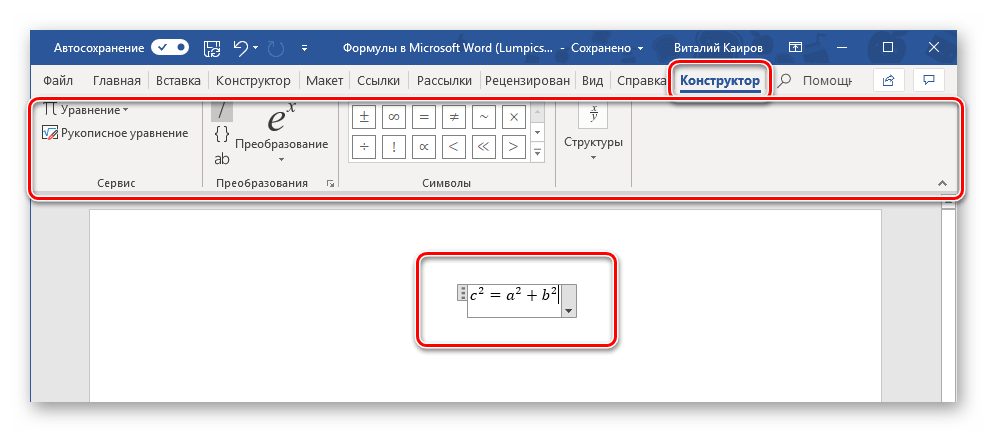
 В противном случае будет добавлена новая настраиваемая таблица.
В противном случае будет добавлена новая настраиваемая таблица.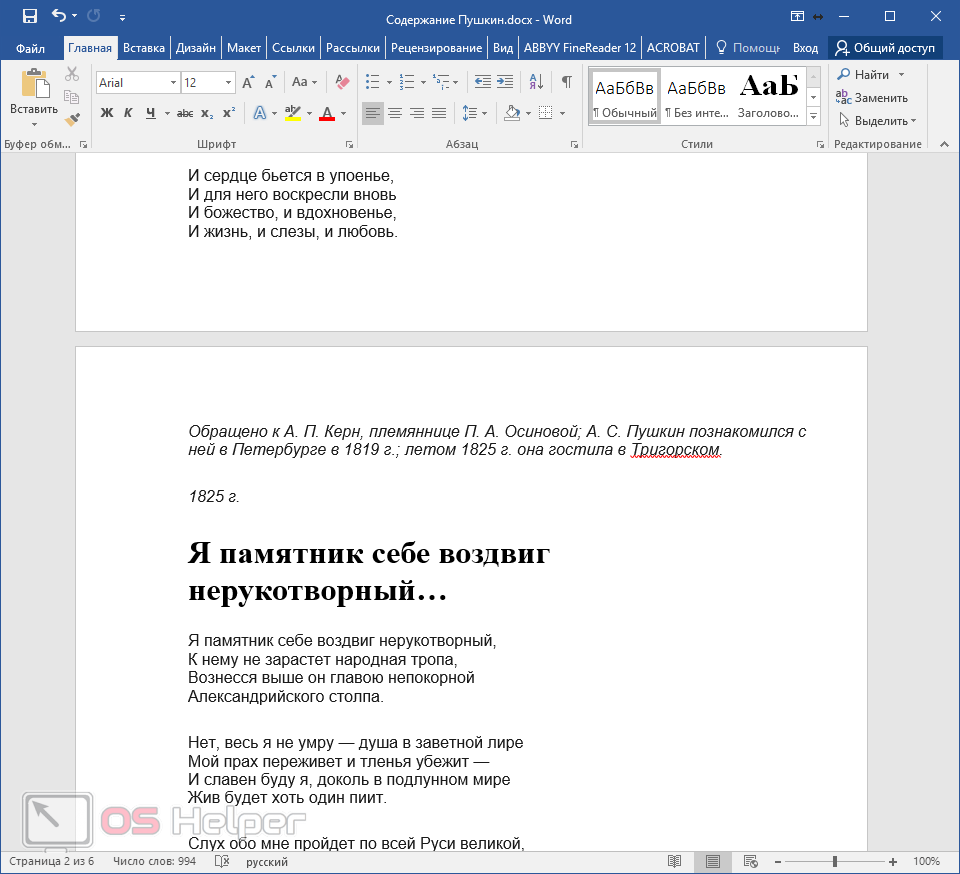
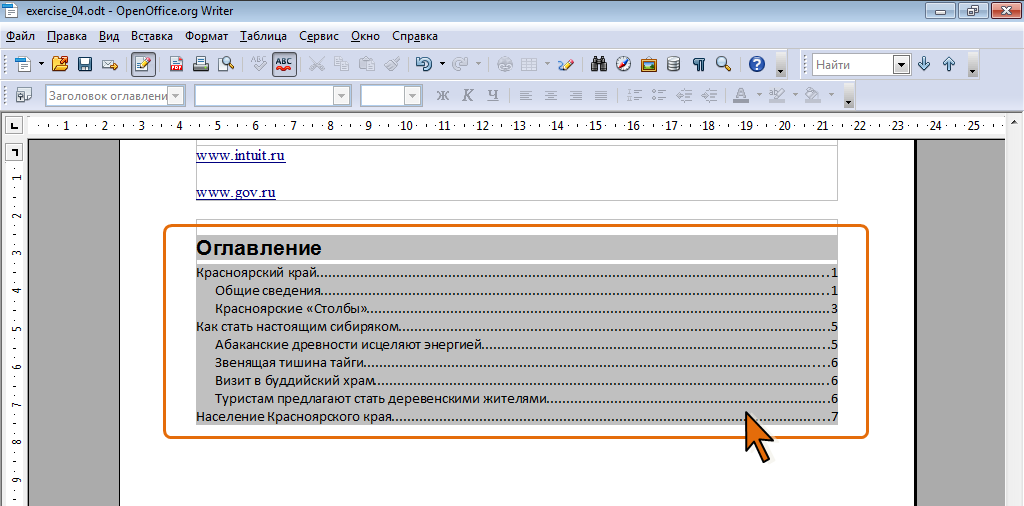
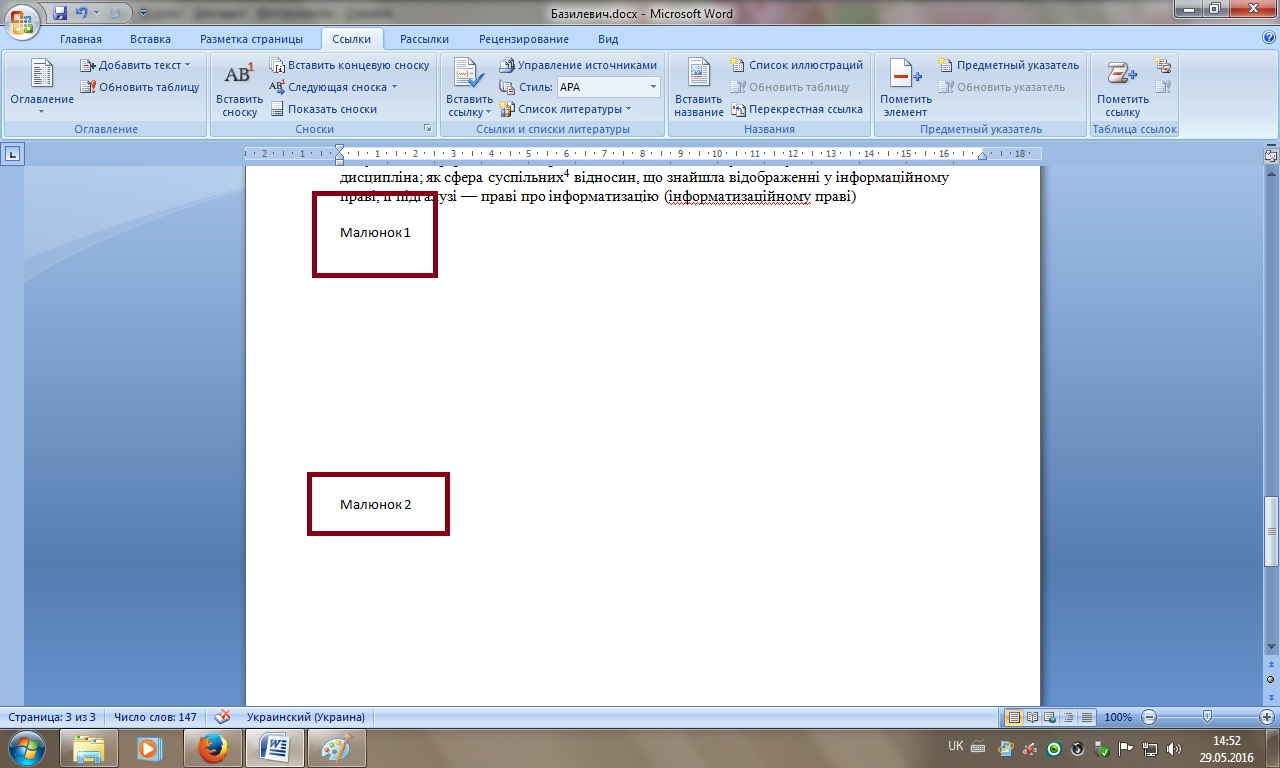
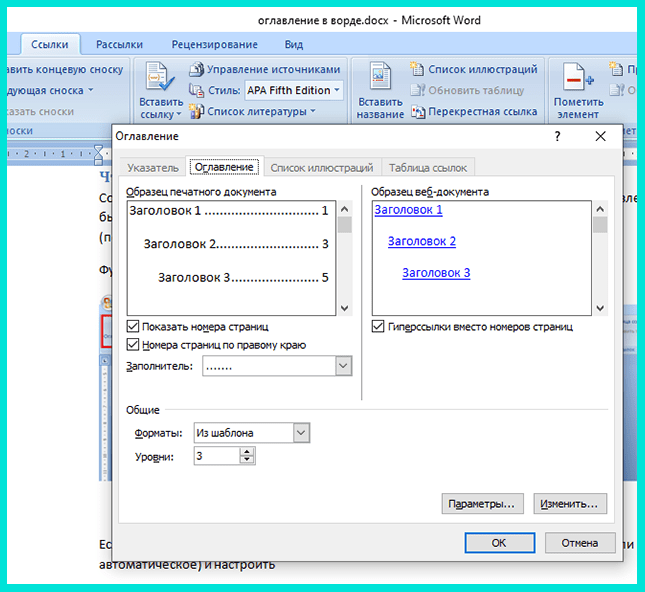
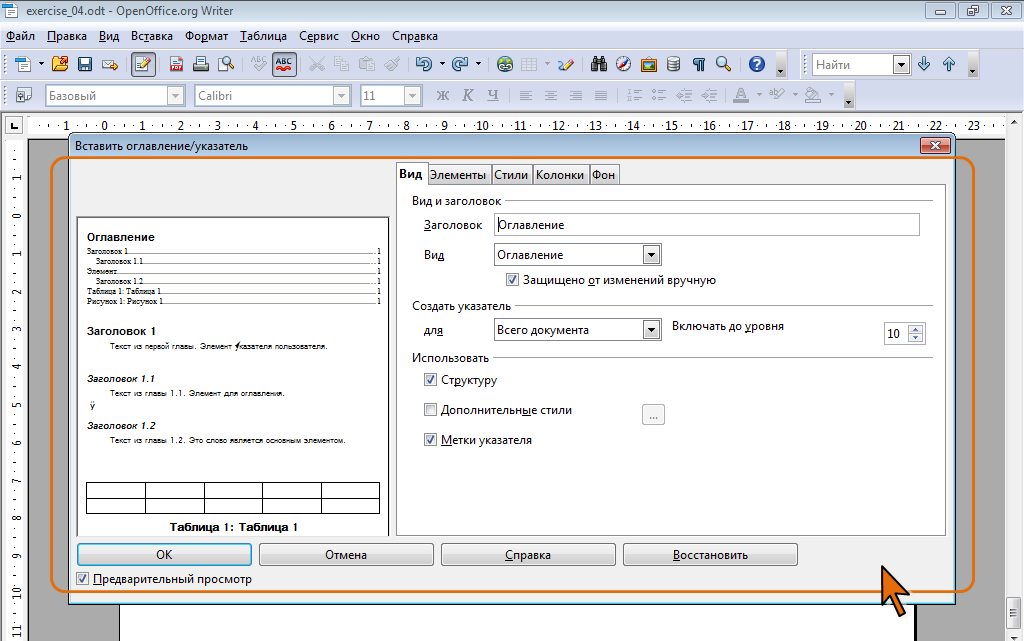
 …
…

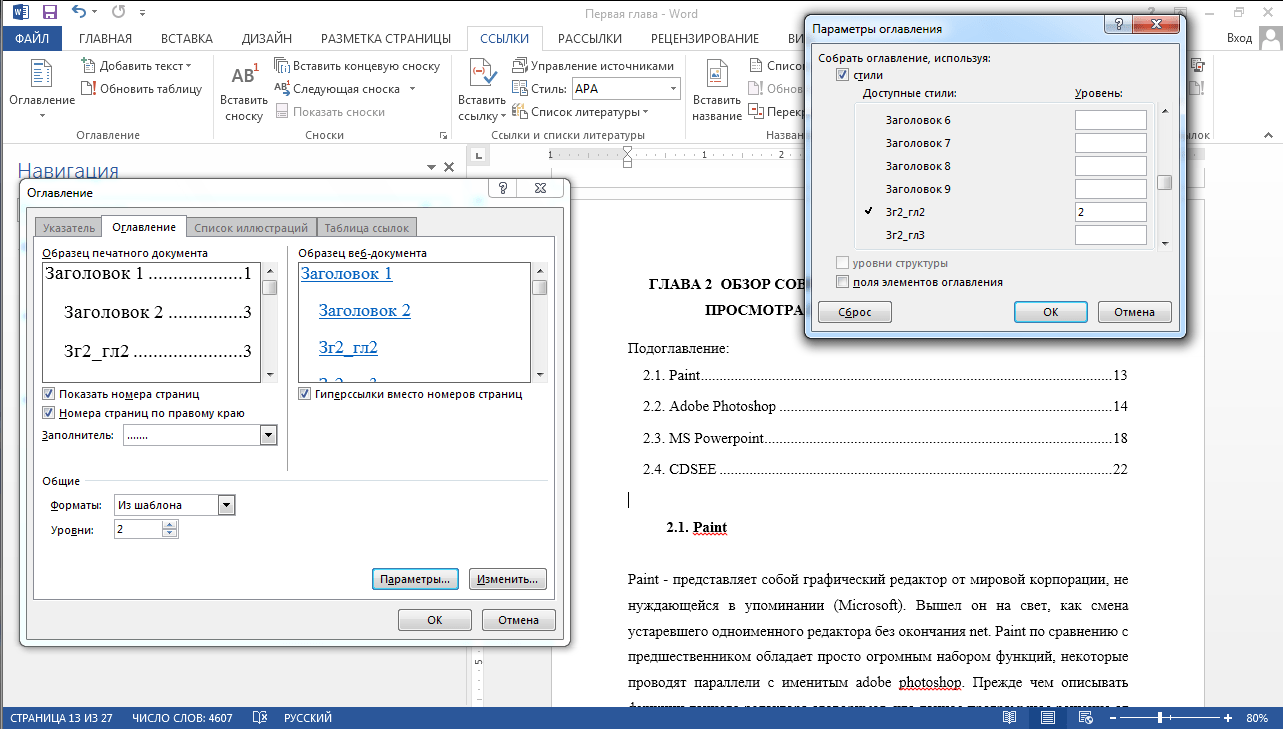 )
) Вариант по умолчанию.
Вариант по умолчанию.